頁碼怎么設置 word頁碼設置的方法介紹
更新日期:2024-03-22 08:41:48
來源:投稿
你知道Word怎么設置頁碼嗎?可能你還找不到頁碼在何處。相信有很多人也會遇到這些類似的問題。而且我們偶爾還會有需要從指定頁任意頁開始設置頁碼的情況,那么頁碼怎么設置呢?今天小編就來跟大家說說word頁碼設置的方法介紹,快來了解下吧。

工具/原料
系統版本:windows10系統
品牌型號:聯想G700
頁碼怎么設置
方法一:從第一頁設置
1、在Word的“開始”界面中,點擊“頁碼”在其下拉菜單欄里點擊“頁面頂部”,選擇普通數字“2”。
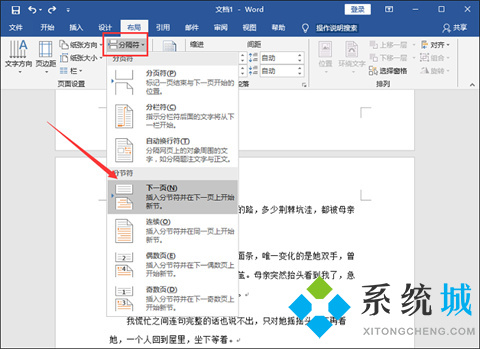
2、接著點擊頁面中的“頁碼”,在其下拉菜單欄中點擊“設置頁碼格式”。
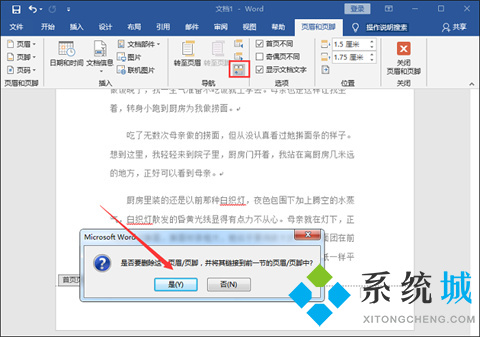
3、接著在“頁碼格式”界面中,設置頁碼編號為“起始頁碼”,然后在起始頁碼中輸入“1”,最后點擊確定就可以了。

方法二:在任意頁設置
1、首先我們把光標移動到第2頁結束第3頁開始的地方。然后在Word的“布局”頁面中,點擊“分隔符”下拉菜單欄里的“下一頁”。
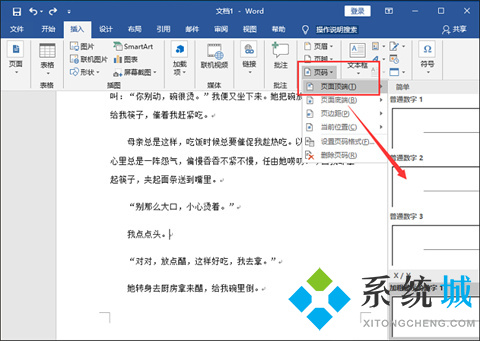
2、然后在插入頁面中點擊“頁碼”,然后在其下拉菜單欄里點擊“頁面底部”,選擇“普通數字2”。然后在頁眉和頁腳界面中,點擊“鏈接到前一節”圖標,在彈出頁面選擇“是”就可以了。
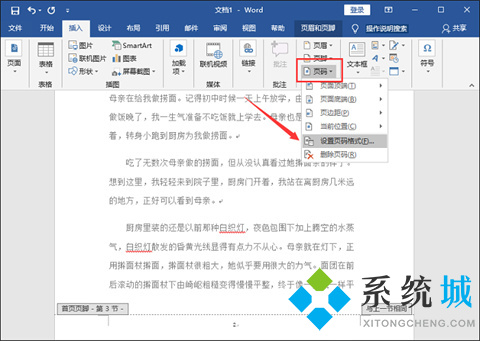
3、然后在頁面中的“頁碼”下拉菜單欄里點擊“設置頁碼格式”。然后在彈出的“頁碼格式”頁面中,設置編號格式為“1.2,3…”,在頁碼編號的起始頁碼中輸入“1”,然后點擊確定就可以了。
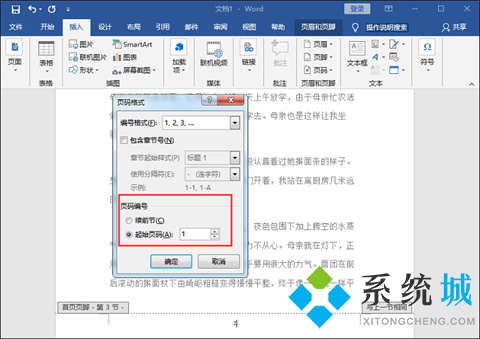
總結:
方法一:從第一頁設置
方法二:在任意頁設置
以上的全部內容就是系統給大家提供的頁碼怎么設置的兩種具體操作方法介紹啦~希望對大家有幫助,還有更多相關內容敬請關注本站,系統感謝您的閱讀!
- monterey12.1正式版無法檢測更新詳情0次
- zui13更新計劃詳細介紹0次
- 優麒麟u盤安裝詳細教程0次
- 優麒麟和銀河麒麟區別詳細介紹0次
- monterey屏幕鏡像使用教程0次
- monterey關閉sip教程0次
- 優麒麟操作系統詳細評測0次
- monterey支持多設備互動嗎詳情0次
- 優麒麟中文設置教程0次
- monterey和bigsur區別詳細介紹0次
周
月












